La barra de encantamientos es una de las nuevas características introducidas con Windows 8 y te permite acceder rápidamente a la búsqueda, la configuración, los dispositivos y compartir encantos. La barra de Charms se puede revelar en Windows 8 y Windows 8.1 moviendo el cursor del mouse hacia la esquina superior o inferior derecha de la pantalla o presionando simultáneamente el logotipo de Windows y las teclas C. Los usuarios de la pantalla táctil pueden acceder al mismo deslizando el dedo desde el borde derecho de la pantalla.

Desde el lanzamiento de Windows 8.1, varios blogs han cubierto cómo deshabilitar la barra de Charms en Windows 8.1 sin utilizar herramientas de terceros. Todas las guías le sugieren que haga clic con el botón derecho en la barra de tareas, haga clic en Propiedades, cambie a la pestaña de Navegación y luego desmarque la opción titulada Cuando señalo la esquina superior derecha, muestre los accesos. Algunos blogs sugieren que desactive la misma opción en la configuración de PC para deshabilitar la barra de accesos.
La verdad es que no se puede deshabilitar completamente la barra de accesos desactivando la opción mencionada anteriormente en la barra de tareas y las propiedades de navegación o en la configuración de la PC. En otras palabras, la opción lo ayuda a deshabilitar parcialmente la barra de accesos, ya que aún puede revelar la barra de accesos apuntando el cursor del mouse hacia la esquina inferior derecha de la pantalla.
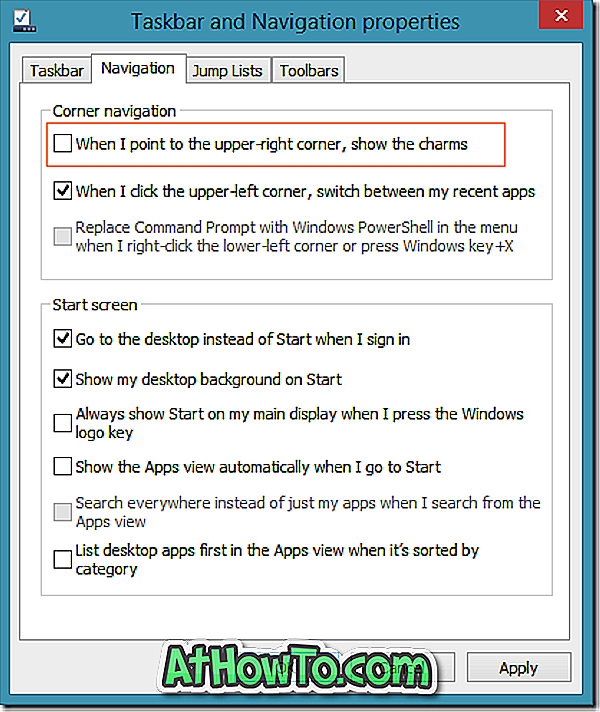
Para deshabilitar completamente la barra de Charms en Windows 8.1, debe utilizar herramientas gratuitas como Metro Killer, Skip Metro Suite o el software Classic Shell. ¿No sería genial si fuera posible evitar que Windows 8.1 muestre la barra de accesos cuando apunta el puntero del mouse hacia la esquina inferior o superior derecha de la pantalla y hace que sea menos molesto?
Sí, es posible restringir la aparición de la barra de accesos cuando mueves el puntero del mouse a la esquina superior o inferior derecha de la pantalla. Complete las instrucciones que se mencionan a continuación para que la barra de Charms sea menos molesta en Windows 8.1.
Paso 1: Abra el cuadro de diálogo Ejecutar presionando simultáneamente las teclas Windows + R. En el cuadro, escriba Regedit.exe y luego presione la tecla Intro para abrir el Editor del Registro. Haga clic en el botón Sí cuando vea el cuadro de UAC.
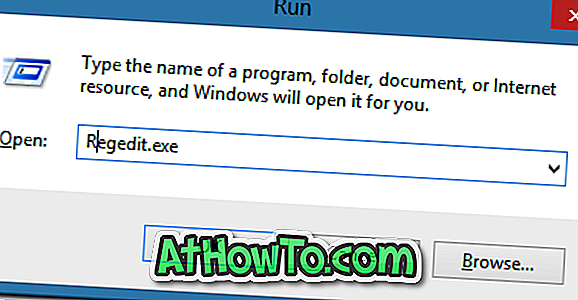
Paso 2: En el Editor del Registro, navega a la siguiente clave:
HKEY_CURRENT_USER \ Software \ Microsoft \ Windows \ CurrentVersion \ ImmersiveShell \ EdgeUi
Paso 3: en el lado derecho, cree un nuevo valor DWORD (32 bits), renómbrelo como DisableCharmsHint y luego cambie su valor del valor predeterminado 0 (cero) a 1 (uno).
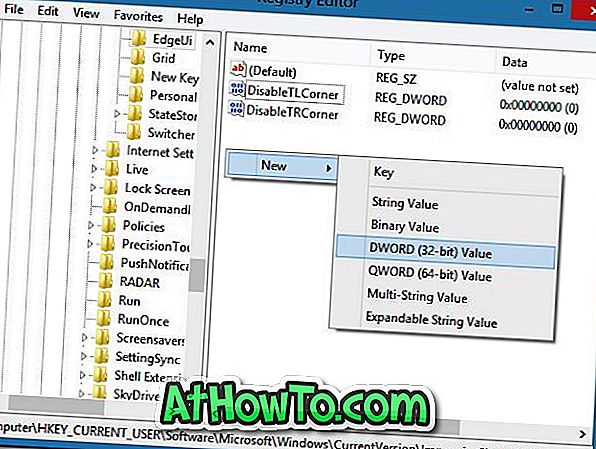
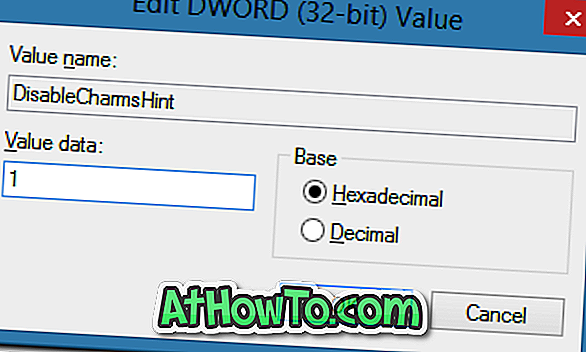
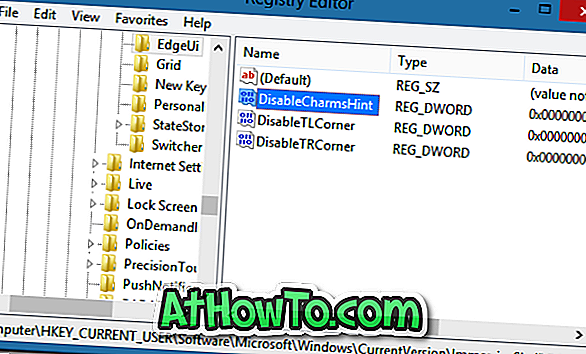
Paso 4: Cierre el Editor del Registro, cierre sesión y vuelva a iniciar sesión para aplicar el ajuste. ¡Eso es!
A partir de aquí, Windows no le mostrará la barra de accesos cuando mueva el puntero del mouse a la esquina superior derecha o inferior de la pantalla. Sin embargo, aún puede acceder a la barra de accesos moviendo el puntero del mouse desde la esquina superior derecha a la esquina inferior derecha (o viceversa) o presionando las teclas Windows + C.
Y si desea deshabilitar completamente la barra de accesos, use Skip Metro Suite.














